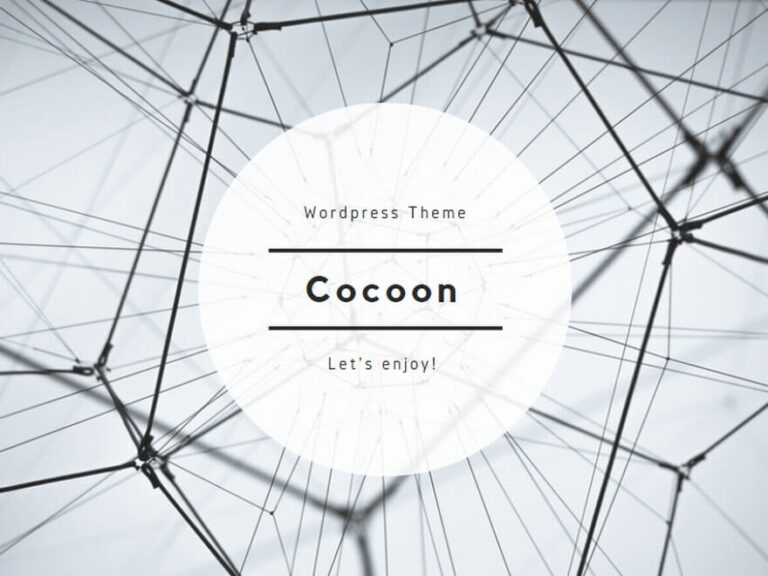おはようございます、なんか表示が早くなったと思いませんか?おおうらです。
当ブログは、WordPressを使用して書いています。
WordPressはデザインの変更が容易だと言われているようですが、色々「お作法」がありましてね・・地味に大変なのですよ・・・
今日は、その変更手順のメモを置いて置こうと思います。
Simplicity から Cocoon へ!の移管の手順メモ
最初は、有料テーマの JIN にするつもりでいたんです。
しかし、なんかプラグインを大量につっこまないと色々出来ないということがわかり、やめて、Simplicity の上位版の Cocoon へ移管することに決めました。

Cocoon
SEO・高速化・モバイルファースト最適化済みのシンプルな無料Wordpressテーマ。100%GPLテーマです。

おおうら
Cocoon にしたら、吹き出し機能が簡単に使えるようになりました!
Simplicity から Cocoon へ移行の為のメモ
事前にデータベースのバックアップをとる
WordPressプラグインの「BackWPup」を利用してバックアップ
テーマをダウンロード&インストール
親テーマと子テーマがあります。両方DLしてインストールし、子テーマの方を有効にします。
Simplicity の設定を引き継ぐ
なんて親切・・・・!!!

Simplicityの投稿設定をCocoonで引き継いで利用する方法
Simplicityの投稿ページで設定していた「SEO設定」「広告設定」「AMP設定」を引き継ぐ機能を追加しました。その使い方の解説ページ。
テーマに、Google Analyticsとコンソールを設定する

ページが存在しません | Cocoon
WordPress無料テーマ
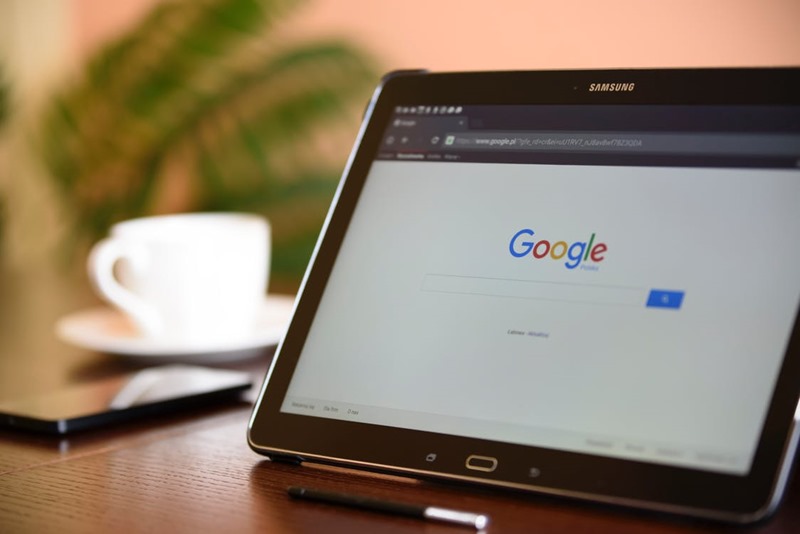
Google Search Consoleに登録する方法
Google Search Console用のサイト認証タグを表示させてサイト登録を行う方法です。
テーマに、AdSense を設定する

広告(AdSense)を手っ取り早く設定する方法
Cocoonテーマ利用時における、最も簡単なAdSense広告設定方法の紹介です。
デザインを修正する
・トップメニュー修正
・ウィジット
・サムネイルサイズを統一する
・吹き出し設定
感想
もっと、ドツボにハマることを想定していたのですが、すんなり設定出来ました♪

ケロさん
マニュアルが充実しているからね!助かったよね!
ひとまず、これで一連の作業は完了です。
おつかれさまでした。
ではでは!